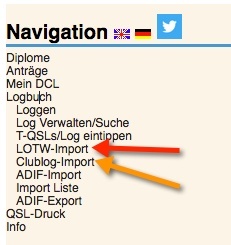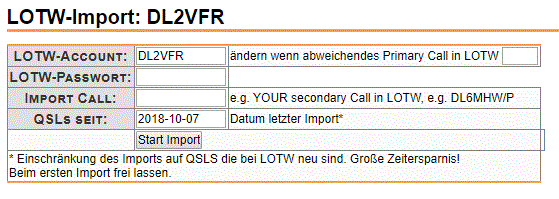LoTW = Logbook of the World
Das Logbook-of-the-World (LoTW) der ARRL stellt eine ausgezeichnete Quelle für QSLs dar. Die Prüfung der Identität eines Calls erfolgt akribisch über Vorlage der QSLs und eines Ausweisdokuments. Viele DX-Peditionen nutzen LoTW. Die Anmeldung und das Hochladen von QSOs ist kostenlos.
Das DCL bietet nun die Möglichkeit, elektronische QSLs aus dem LoTW zu importieren. Das funktioniert nur, wenn Sie das LoTW benutzt haben und Ihr jeweiliges QSO im LoTW bereits bestätigt wurde,
Haben Sie Ihr QSO auch schon im DCL eingegeben oder per ADIF-Datei importiert, wird durch den Import aus LoTW dieses QSO auf den Status "c" gesetzt und damit bestätigt.
Haben Sie Ihr QSO noch nicht im DCL eingegeben oder per ADIF-Datei importiert, wird durch den Import aus LoTW dieses QSO als Kurzdatensatz mit minimalen Daten angelegt, auf den Status "c" gesetzt und damit bestätigt.
QSO-Kurzdatensätze sind manchmal schon ausreichend für eine Diplombeantragung, aber das gilt nicht für alle Diplome. Sie können diese Kurzdatensätze aber leicht ergänzen, indem Sie weitere QSO-Daten eingeben oder per ADIF-Datei importieren. Das Füllen der leer gebliebenen Felder ändert am Bestätigungsstatus "c" nichts.
Tipp: Wir empfehlen, die eigenen QSOs per ADIF-Datei zuerst ins DCL und ins LoTW hochzuladen und danach dann im DCL die Bestätigungen aus dem LoTW abzuholen. Zusammen mit den Bestätigungen aus dem Crosscheck gegen die DCL-Datenbanken und evtl. aus anderen QSL-Importen können Sie so die meisten Bestätigungen für Ihre QSOs erwarten.
Vorgehen im Überblick
Voraussetzungen:
- LoTW-Account mit QSLs
- DCL-Account
Vorgehen:
- Beim DCL-Anmelden
- LoTW-Import auswählen
- Parameter wie Passwort und Datum eingeben
- Starten und warten
Schritt-für-Schritt-Anleitung
Anmeldung beim DCL.
Die Anmeldung beim DCL erfolgt wie üblich mit Rufzeichen und Passwort.
Menüpunkt Logbuch / LoTW-Import auswählen
Parameter eingeben
Es kann zu Problemen bei einer sehr großen Anzahl von QSL kommen. Das hängt teilweise von der Tageszeit bzw. der Last auf den Datenbanken ab.
Der Import von ca. 600 QSL dauerte im Test etwa 300 Sekunden. Es kann aber auch sehr viel schneller gehen.
Das LoTW-Passwort wird direkt weiter gereicht und nicht im DCL gespeichert.
Notwendig:
- LoTW-Passwort eintippen - das hat man von der ARRL bekommen bzw. selbst mal geändert
Optional:
- /p oder /m-Call auswählen - meist nicht nötig
- Datum eingeben: Das DCL merkt sich das Datum des letzten Imports. Das bedeutet alle QSOs, die seit dem letzten Import LoTW-->DCL im LoTW als neu bestätigt gekennzeichnet sind werden importiert. Es handelt sich nicht um das QSO-Datum!
Wenige neue QSLs gibt es. wenn ein QSO-Partner sein Log einspielt und Treffer mit dem eigenen Log gefunden werden. Viele neue QSLs gibt es, wenn man ein eigenes Log in das LOTW eingespielt hat und entsprechende Logs von QSO-Partnern vorhanden sind.
Der mit dem Datum parametrisierte Import von LoTW-QSLs spart viel Zeit.
Erst-Import/Neu-Import
Für den Erst-Import sollte das Datums-Feld leer sein. Ein vollständiger Import aller LoTW-Daten kann bei vielen QSOs sehr lange dauern (Minuten bis Stunden).
Starten und Warten
Der Import wird nicht sofort, sondern als "Job" ausgeführt. Unter dem Menüpunkt Import Liste wird der erzeugte Job und sein Status angezeigt. Ist der Job abgearbeitet, klickt man zur Kontrolle der abgeholten Bestätigungen auf den blauen Eintrag "LOG" und öffnet damit das Protokoll. Die genaue Art der Ausgabe hängt allerdings von Browser-Typ und -Einstellung ab.